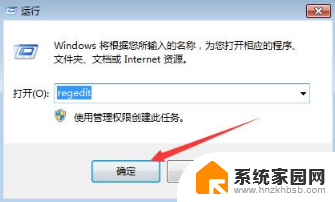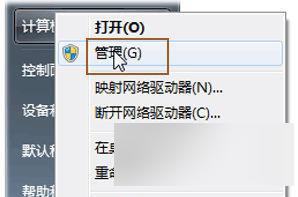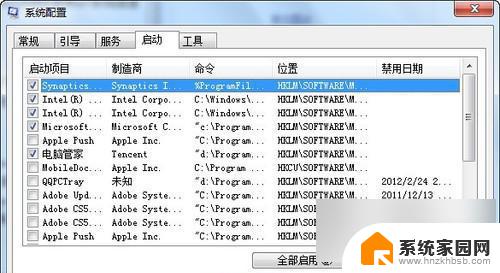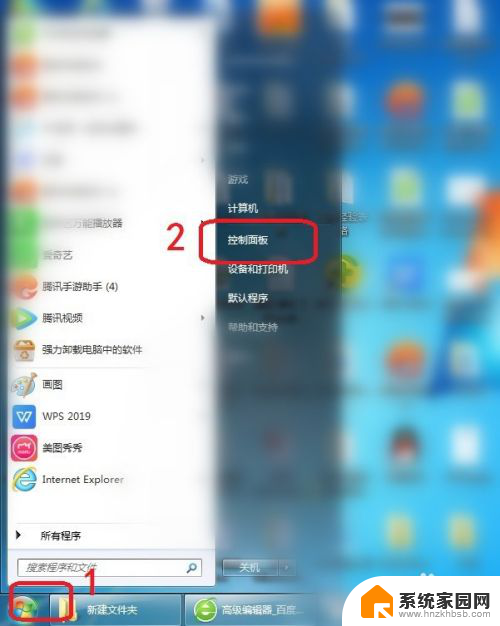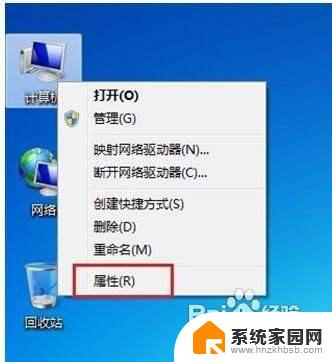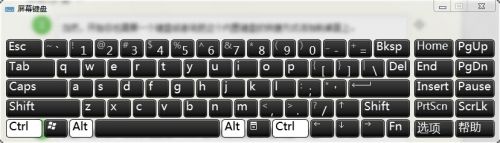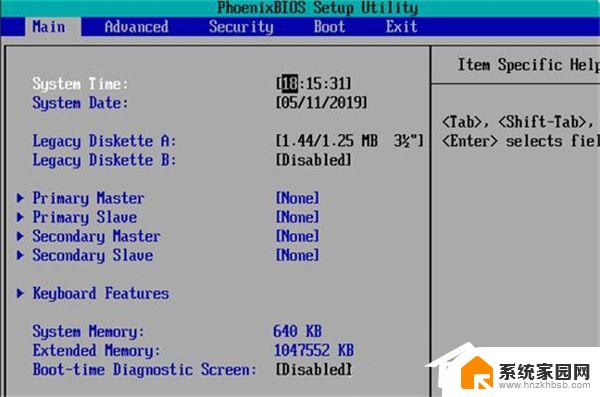固态硬盘win7系统 win7系统固态硬盘优化教程
固态硬盘(win7系统)在电脑领域中备受推崇,其高速读写和稳定性让用户享受到更流畅的操作体验,要充分发挥固态硬盘的性能优势,对系统进行适当的优化是必不可少的。本文将介绍win7系统固态硬盘的优化教程,帮助用户更好地利用固态硬盘提升系统运行速度和效率。随着技术的不断发展,固态硬盘已经成为现代电脑用户不可或缺的硬件设备之一,希望通过本文的分享,能让您更好地了解如何对win7系统固态硬盘进行优化。

固态硬盘采用闪存作为存储介质,读取速度相对机械硬盘更快,但如果不懂得优化,则无法发挥其高速优势。那么如何设置win7系统对固态硬盘优化呢?下面就来分享一下固态硬盘优化的方法,都来看看吧。
步骤1、AHCI硬盘模式可提高硬盘性能,确定固态硬盘是运行在AHCI模式下的方法:打开注册表编辑器。展开“HKEY_LOCAL_MACHINESYSTEMCurrentControlSetServicesmsahci”。右键修改磁盘模式为“0”,重启即可。
步骤2、开启Trim功能可延长固态硬盘的FLASH寿命,一般情况下Trim指令是开启的。查询目前的Trim指令状态是否开启的方法:在管理员权限下,进入命令提示符界面,输入“fsutil behavior QUERY DisableDeleteNotify”,之后会得到相关查询状态的反馈。当出现“DisableDeleteNotify = 0”的提示时则说明Trim指令已启用;当出现 “DisableDeleteNotify = 1” 的提示时则说明Trim指令未启用,如果未开启Trim的用户请及时更新驱动和系统补丁即可。
步骤3、关闭磁盘索引。
步骤4、关闭磁盘分页,如果内存少于4G的用户就别关闭此功能,但关闭磁盘分页会节省3-5G磁盘空间。
步骤5、关闭磁盘整理计划,这会增加磁盘读写操作,固态硬盘不会产生磁盘碎片,这个功能只会增加读写次数。
步骤6、关闭系统休眠,可节省约3G的磁盘空间。关闭方法是进入开始运行命令对话框,然后在CMD命令框中输入如下命令,之后按回车确认即可。
步骤7、快速启动系统:这个功能是关闭掉系统进入时的画面,大概能为您节省2-3s的启动时间。按“WIN+R”后输入Msconfig,检查无GUI引导是否勾上了,如果没有请勾上,确定,到此固态硬盘优化就完成了。
相关阅读:怎么查看隐藏文件夹【图文教程】
win7系统如何安装xp构成双系统【图文教程】
如何设置百度公共DNS【图文教程】
怎样在任务栏里加上“显示桌面”快捷键【图文教程】
以上就是固态硬盘win7系统的全部内容,如果你碰到了这个问题,可以尝试根据我的方法来解决,希望对大家有所帮助。